التحكم بجهاز اندرويد من الكمبيوتر، أصبحت الهواتف الذكية من أهم الأجهزة المستخدمة في هذا العصر مع جميع الفئات العمرية، حيث أنها تحتوي على كثير من البرامج والتطبيقات التي تسهل على المستخدم عمله وتساعده على التواصل بين الأخرين بكل سهولة، ولكن هذا لا يكفي من وجود بعض الأشخاص التي تواجههم مشاكل في استخدامهم لتلك التطبيقات أو عدم قدرتهم للتحكم بجهاز الأندرويد عن بد، وسوف يحدثكم قلمي عنالتحكم بجهاز اندرويد من الكمبيوترالتحكم بجهاز سامسونج عن بعدبرنامج التحكم بالجوال عن بعدربط هاتفين ببعض في قسم موبايل.
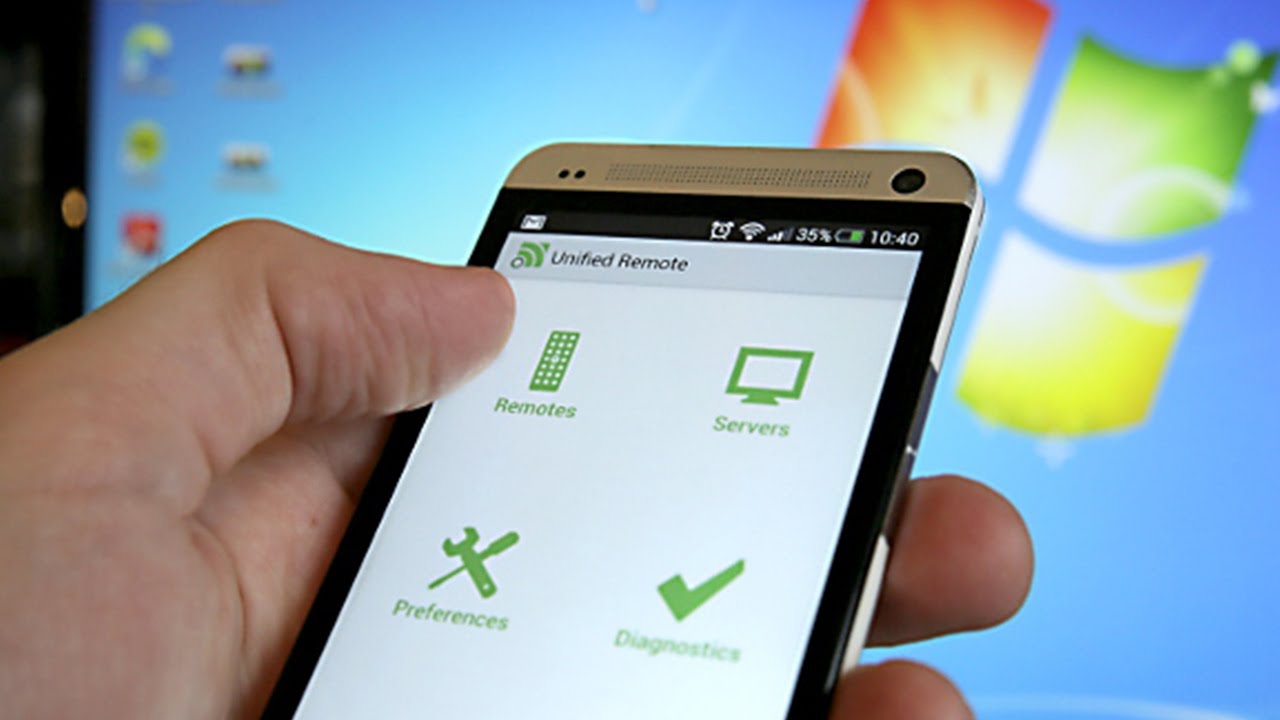
التحكم بجهاز اندرويد من الكمبيوتر:
يتم التحكم بجهاز الأندرويد عن بعد عن طريق استخدام عدة تطبيقات وبرامج مختلفة الأشكال والأنواع ويجب على المستخدم التعرف عنها وطريقة استخدامها والتي تكون كما يلي:
استخدام تطبيق RemoDroid:
هو واحد من أكثر التطبيقات والبرامج استخداماً، والذي يساعد استخدامه في أن يتحكم المستخدم بجهاز الأندرويد الخاص به، كما يمكن أن يستخدم لأجهزة الكمبيوتر عن بعد ولكن بالوقت الحالي من البرامج الموجودة تحت التجربة وهذا يشير على أن هذا النوع من التطبيقات لا يعمل بصورة جيدة مع بعض من أجهزة الأندرويد، على الرغم من أنه أثبت تواجده وعمله الجيد على أن يتحكم بجهازين متصلين ببعضها والتحكم به.
لكن يجب أن يتم الحصول على التطبيق عن طريق تنزيله من أكثر تطبيقات التسوق المجاني الأكثر شهرة بين المستخدمين وهو برنامج الجوجل بلاي الذي يتيح لجميع مستخدمي الهواتف الذكية والأجهزة الوكية شراء البرامج والتطبيقات الحديثة، ويتم تثبيت واستخدام التطبيق بالطرق التالية:
- في بداية الأمر يجب أن يتم تنزيل البرنامج على الجوال من خلال تسوق جوجل بلاي مجاناً.
- يتم فتح التطبيق على الجهاز من خلال الضغط على تواجده بالشاشة الرئيسية، مع العلم أن شكل التطبيق يكون أزرق اللون وبه شكل هاتفين باللون الأبيض وسهم.
سوف تظهر أمامكَ بعد فتح التطبيق قائمة تحتوي على اختياران وهما توصيل، وبث، يفضل أن يتم استخدام خيار بث للعمل على التحكم بجهاز الأندرويد، والذي يعمل على التخلص من حمايته للحصول على صلاحية روت، ويمكن أن يتم استخدام اختيار توصيل أيضاً للتحكم بجهاز الأندرويد وهنا لا نحتاج إلى امتلاك صلاحية روت لهذا الجهاز.
ولكن يجب أن يتم التأكد من أن الجهازان متصلان بنفس ذات الشبكة اللاسلكية لكي يعمل التطبيق بصورة جيدة، والتأكد من أن الجهاز الذي نسعى للتحكم به لديه صلاحية روت.
- في هذه الخطوة يجب أن تقوم بفتح إعدادات التطبيق للهاتف المراد التحكم به والضغط على القائمة واختيار إعدادات.
- يتم بدأ ذلك الضغط على خيار منفذ البث للعمل على تفقد المنفذ، ويجب من أن تلاحظ وجود رقم المنفذ وحفظه لأنكَ سوف تحتاجه بعد ذلك للبث.
- يجب هنا أن يتم تعديل جودة البث والذي يمكن أن يتم تغيرها من خلال الضغط على الاختيار التي تفضله، وتكون الجودة هنا عن طريق التحكم في الجهاز، وهذا ما يعتمد عليه في سرعة اتصالك للاسلكي، ومن هنا سوف تتم عملية التحكم بصورة جيدة جداً في حال قمت باختيار الجودة الجيدة.
- يتم هنا الربط بين الجهازان بواسطة الضغط على زر الرجوع إلى الجهاز المتحكم والضغط على خيار بث، حتى يظهر أمامكَ بعد ذلك إشعار يحتوي على تم تشغيل خادم ريمودرويد، وهذا يؤكد أن جهازك جاهز للعمل على التحكم بأي جهاز عن بعد، سوف يقوم بعد ذلك بإظهار عنوان أي بي الخاص بالجوال أسف الشاشة ويجب أن يتم حفظه جيداُ.
الضغط على اختيار اتصال الموجود بالجهاز المراد التحكم به، ليعمل على إظهار قائمة تقم بإدخال عنوان أي بي ومنفذ الجهاز المتحكم بالخانات المتخصصة لكل منهم، والضغط بعد ذلك على اتصال لتوصيل الجهازين ببعضهما.
- البدء بالتحكم بجهاز أندرويد عن بعد ويتم ذلك بعد الخروج من التطبيق الموجود على الجهازين من خلال الضغط على الزر الأساسي لتلاحظ أن الشاشة الذي بها جهاز التحكم تعمل على عرض شاشة الجهاز الذي تقوم بالتحكم به، ومن هنا تبدأ في تحريك الشاشة واستخدامكَ الجهاز المتحكم بشكل طبيعي تماماً وسوف تلاحظ نفس الخطوات والأحداث التي تحدث على الجهاز الذي تتحكم به عن بعد، وللفصل بين الجهازين يجب الضغط على خيار إيقاف البث.
 قلمي قلمي موسوعة قلمي الشاملة.
قلمي قلمي موسوعة قلمي الشاملة.


